Vil du importere DVD'en til din Final Cut Pro? Hvis det er tilfældet, er du på det rigtige indlæg. Mens du læser, vil du kende den mest effektive og effektive procedure for at få dit ønskede resultat. Bortset fra det, vil du opdage den bedste ripper til at hjælpe dig med alle de processer, du har brug for. Så uden andet foreslår vi at læse indlægget og få et indblik i hvordan man importerer en DVD til Final Cut Pro.

Del 1. Understøtter Final Cut Pro DVD
Desværre understøtter Final Cut Pro-softwaren ikke dvd'er. Det betyder, at det er umuligt at udtrække video fra DVD direkte, når du bruger programmet. Som vi alle ved, understøtter softwaren kun næsten alle populære digitale formater. Så hvis du vil importere dvd'er, er den bedste måde at rippe dvd'en til andre filformater, som softwaren understøtter. Men før det, lad os give dig en simpel introduktion til Final Cut Pro. Programmet er en avanceret ikke-lineær videoredigeringssoftware skabt af Apple. Dens kernefunktioner er redigering, import, behandling af film, tilføjelse af effekter og mere. Den er også perfekt til ikke-lineær redigering, avanceret lydredigering, workflow-organisering og højtydende behandling. Hermed kan alle fagfolk bruge programmet. For at vende tilbage til vores emne, har vi fortalt dig, at Final Cut Pro kun understøtter digitale formater. Det inkluderer MP4, MXF, AVI, MTS, M2TS, 3GP og mere. Så hvis du vil importere en DVD til Final Cut Pro, er den bedste løsning at rippe den til andre formater, såsom MP4. Heldigvis kan du lære rippeproceduren ved at fortsætte til næste afsnit.
Del 2. Sådan ripper du DVD til Final Cut Pro
Da Final Cut Pro ikke kan udtrække videoen fra disken, er den bedste måde at rippe DVD'en først til andre understøttede formater. I dette afsnit vil vi lære dig, hvordan du ripper DVD'en til MP4-filformatet ved hjælp af AnyMP4 DVD Ripper, valgt af Blu-ray Master. Dette er et af de bedste alsidige offline-programmer, der hjælper dig med ubesværet at rippe DVD'en til MP4 og andre digitale formater. Dens rippeproces tager kun et par klik, indtil du får den overordnede proces med dens enkle grænseflade. Desuden kan dens rippehastighed nå op til 50× hurtigere end andre DVD-rippere. Med det kan du stole på, at denne software kan rippe dvd'er hurtigt. En anden god ting her er, at når du ripper, vil AnyMP4 DVD Ripper ikke reducere video- og lydkvaliteten fra disken, hvilket gør den til en mere kraftfuld ripper for dig.
Udover DVD-ripping kan du også lave en simpel redigeringsproces, når du bruger programmet. Det lader dig tilføje og fjerne et vandmærke, beskære, rotere, tilføje effekter, justere videofarve og mere. Så hvis du planlægger at redigere videoen, før du fortsætter til den endelige ripping, kan du gøre det. Desuden er AnyMP4 DVD Ripper tilgængelig på Windows- og Mac-operativsystemer, hvilket gør den mere tilgængelig for alle brugere. Uden videre, hvis du øjeblikkeligt vil lære at rippe DVD til MP4 og andre digitale formater, kan du tjekke den enkle proces, vi har angivet nedenfor.
Trin 1 For det første trin skal du trykke på gratis download-knapperne nedenfor for at få adgang til AnyMP4 DVD Ripper. Installer derefter softwaren og kør den på din Windows eller Mac for at fortsætte til dens hovedbrugergrænseflade.
Trin 2 Når grænsefladen allerede vises, skal du navigere til Ripper-sektionen. Tryk derefter på Indlæs disk eller Plus-knappen for at tilføje DVD'en. Du kan også bruge træk-og-slip-processen til at indsætte filen.
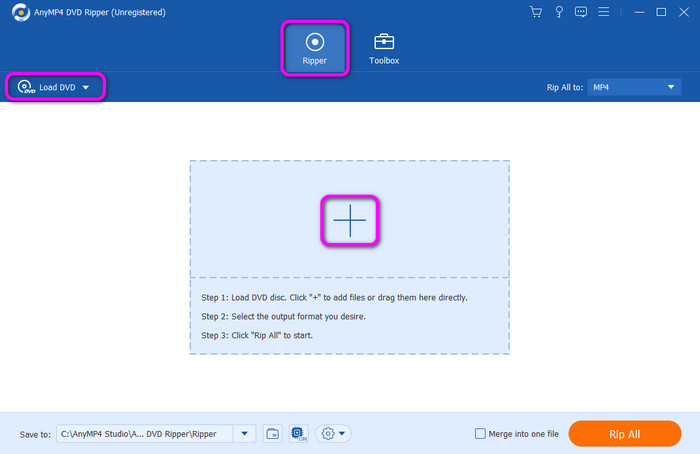
Bemærk:
Sørg for, at dvd'en er indsat i din computer, før du følger metoden.
Trin 3 Når du har tilføjet DVD-filen, skal du gå til den rigtige grænseflade og vælge Rip All to-indstillingen. Vælg derefter MP4-formatet fra formatindstillingerne. Du kan også vælge andre formater, som Final Cut Pro understøtter, såsom MOV, AVI, MXF og mere.
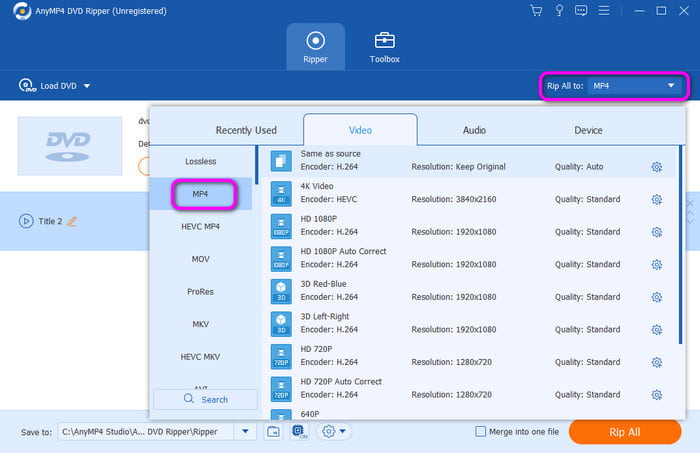
Trin 4 Da programmet har grundlæggende redigeringsværktøjer, kan du bruge det ved at klikke på funktionen Rediger. Derefter kan du redigere, beskære, rotere, justere videohastighed og mere. Når du er færdig, skal du klikke på knappen OK.

Trin 5 For at begynde den endelige rippeproces skal du trykke på Rip All-knappen fra den nederste grænseflade. Du kan allerede bruge den rippede DVD og importere den til Final Cut Pro, når du er færdig.
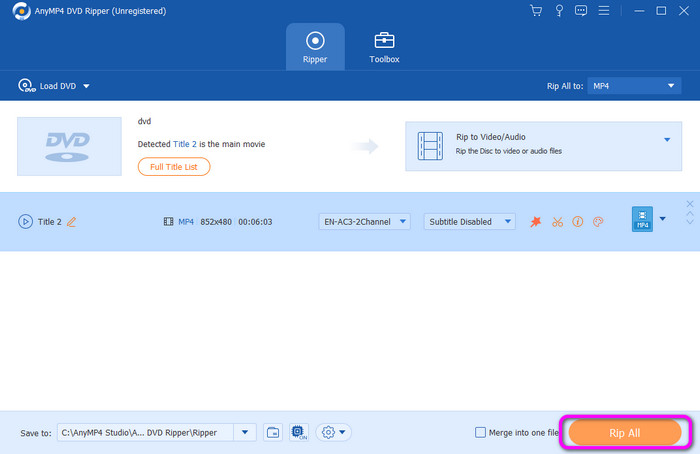
Del 3. Sådan importeres rippet DVD til Final Cut Pro
Efter rippe DVD'en til et digitalt format, kan du begynde at importere det på Final Cut Pro-programmet. Nå, import af en rippet DVD er som at importere en normal videofil. Så for at lære, hvordan du importerer en DVD til Final Cut Pro efter ripping, se metoderne nedenfor.
Trin 1 Start først Final Cut Pro for at se dens vigtigste brugergrænseflade. Du kan få adgang til programmet fra App Store, hvis du ikke har programmet endnu.
Trin 2 Når hovedgrænsefladen dukker op, skal du placere markøren på den tomme venstre grænseflade og højreklikke. Klik derefter på Importer medie for at se forskellige muligheder. Vælg den rippede DVD, og tryk på Importer valgt mulighed. Derefter vil du allerede se videoen fra grænsefladen.
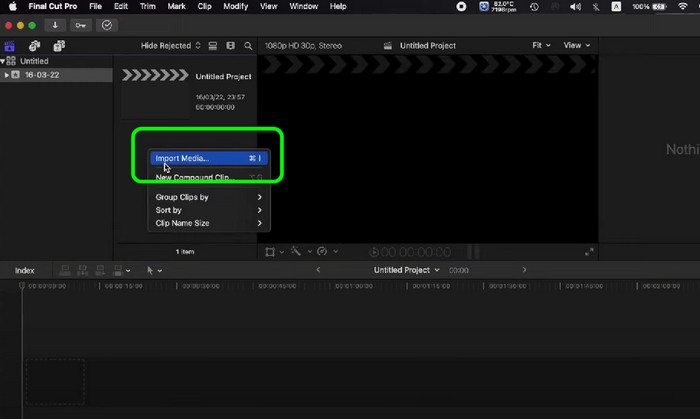
Trin 3 En anden måde at importere den rippede DVD på er træk-og-slip-processen. For at gøre det kan du åbne en mappe, hvor du har gemt den konverterede DVD, og derefter klikke og trække den til programmets grænseflade. Når du er færdig, kan du allerede se filen på Final Cut Pro.
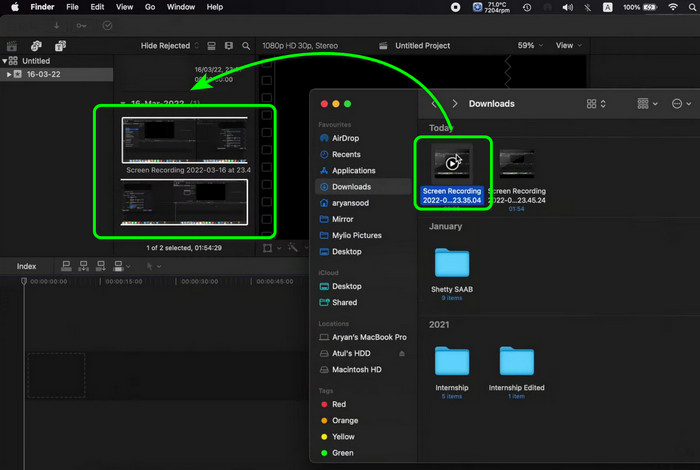
Del 4. Ofte stillede spørgsmål om import af dvd'er til Final Cut Pro
-
Hvordan deler du DVD'en i Final Cut Pro?
Du behøver kun at starte Final Cut Pro på din Mac for at dele. Tryk derefter på Vælg fil > Del mulighed. Når du er færdig, skal du vælge dvd'en. Derefter er den sidste proces at klikke på Del-knappen fra værktøjslinjen og trykke på DVD. Med det kan du nå dit mål.
-
Kan vi købe Final Cut Pro for en levetid?
Helt sikkert, ja. Du kan købe Final Cut Pro og bruge den hele livet. Programmet koster $299.99. Med dette kan du nyde og få adgang til alle dets funktionaliteter.
-
Findes der et billigere alternativ til Final Cut Pro?
Ja, der er flere programmer at bruge, som er mere overkommelige sammenlignet med Final Cut Pro. Det inkluderer Shotcut, HitFil Express, OpenShot og mere. Med disse kan du stadig redigere og importere videoer uden at bruge mange penge.
-
Hvordan konverterer du DVD'er til Final Cut Pro?
Det er trist at sige, men du kan ikke konvertere DVD'er til Final Cut Pro. Så for at konvertere DVD'er kan du bruge AnyMP4 DVD Ripper. Med dette kan du vende din DVD til forskellige digitale formater, såsom MP4, MOV, MXF, AVI og mere.
Indpakning op
Indlægget lærte dig hvordan man importerer dvd'er til Final Cut Pro. Men for at importere en DVD til Final Cut Pro skal du først rippe den til et understøttet filformat. Heldigvis introducerede indlægget AnyMP4 DVD Ripper software til en effektiv DVD-ripping procedure. Så du kan bruge dette program til nemt og hurtigt at rippe DVD'en. Derefter kan du effektivt importere den rippede DVD Final Cut Pro.
Mere fra Blu-ray Master
- Sådan vender du video i Final Cut Pro med den detaljerede vejledning
- Final Cut Pro: Skift billedformat [Med billeder]
- Guide til, hvordan man laver fantastiske diasshows i Final Cut Pro
- Sådan konverteres DVD til H.264 hurtigt (beskyttet og ubeskyttet)
- Vejledning til at importere DVD til iTunes til afspilning på Windows og Mac
- Sådan ripes og importeres DVD til iMovie til redigering på Mac


